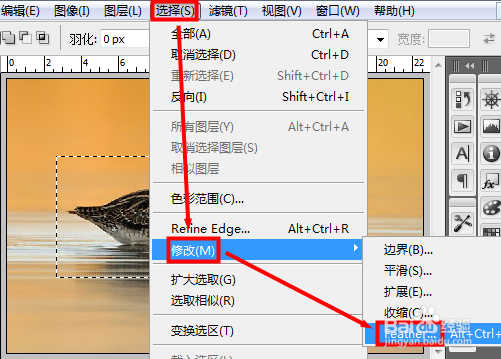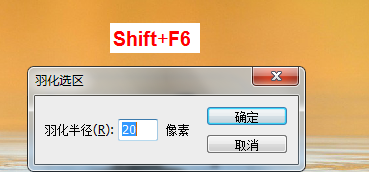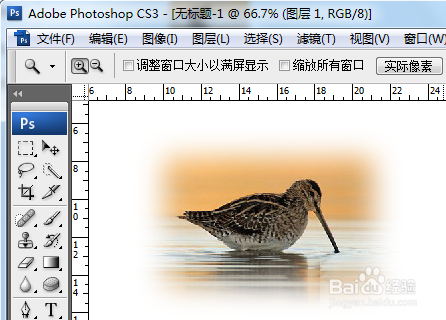ps羽化怎么用 ps羽化方法
photoshop作为最专业的图像处理软件之一,掌握ps羽化怎么用是必不可少的,下面小编教大家ps羽化方法。
工具/原料
photoshop
ps羽化怎么用
1、ps羽化很简单,首先使用ps做出选区。
2、ps羽化在哪在ps菜单栏中点击选择-修改-羽化。(小编的汉化不完全,位置是一样的)
3、ps羽化快捷键直接在键盘上按ps羽化快捷键Shift+F6(cs3版本以前是Ctrl+Alt+D)也可以打开羽化窗口。
4、在弹出的羽化窗口中输入羽化值然后确定。
5、确定之后ps羽化就做好了,选区会变得比较圆滑。
6、把羽化后的选区拖到其它图像中就会发现四周已经羽化了,变得很自然。
希望此经验对您有帮助
1、本经验由Pretty一Bo鲻戟缒男y个人所写,百度经验首发,未经允许,谢绝转载。如果此经验对您有帮助,请在网页右上角或经验的最下方为我投票并收藏,谢谢大家的支持^_^
声明:本网站引用、摘录或转载内容仅供网站访问者交流或参考,不代表本站立场,如存在版权或非法内容,请联系站长删除,联系邮箱:site.kefu@qq.com。
阅读量:32
阅读量:83
阅读量:73
阅读量:30
阅读量:67